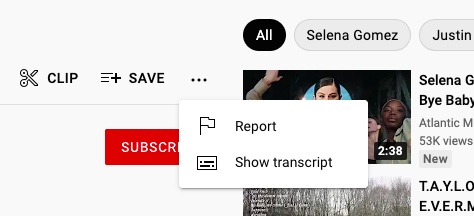-
![]()
Jacinta
"Obrigada por ler meus artigos. Espero que meus artigos possam ajudá-lo a resolver seus problemas de forma fácil e eficaz."…Leia mais -
![]()
Rita
"Espero que minha experiência com tecnologia possa ajudá-lo a resolver a maioria dos problemas do seu Windows, Mac e smartphone."…Leia mais -
![]()
Leonardo
"Obrigado por ler meus artigos, queridos leitores. Sempre me dá uma grande sensação de realização quando meus escritos realmente ajudam. Espero que gostem de sua estadia no EaseUS e tenham um bom dia."…Leia mais
Índice da Página
0 Visualizações |
0 Min Leitura
CONTEÚDO DA PÁGINA:
- Método 1. Salvar arquivos de mídia do WhatsApp com recurso de mensagens
- Método 2. Salvar arquivos de mídia do WhatsApp com a seção de mídia
- Método 3. Salvar arquivos de mídia WhasApp com uma extensão de navegador
- Dica profissional: baixar vários vídeos em streaming com um poderoso downloader de vídeo
Ao usar o WhatsApp, a maioria dos usuários terá a intenção de baixar vídeos ou imagens interessantes para a galeria do seu próprio telefone. No entanto, isso pode ser uma perda de tempo se você não souber como baixar vários arquivos de vídeo e fotos simultaneamente da página do WhatsApp.
Neste post, daremos a você 3 métodos no total para ajudá-lo a baixar vários arquivos no WhatsApp web com cliques fáceis. Além disso, para seu benefício, também daremos uma dica profissional para ajudá-lo a baixar vídeos de mais de 1.000 sites de streaming.
| Método | Plataforma | Trabalhar para | assuntos | Qualidade |
|---|---|---|---|---|
| Recurso de mensagens | Um ou dois vídeos | Foto e vídeo | Depende do vídeo | |
| Seção de mídia | Vários vídeos e fotos | Foto e vídeo | Depende do vídeo | |
| Imageye | Extensão | Baixe em massa todas as imagens. | Imagem | alta definição |
| EaseUS Video Downloader | Área de Trabalho | Vários vídeos e fotos | GIF, vídeo, lista de reprodução | Até 8K |
Método 1. Salvar arquivos de mídia do WhatsApp com recurso de mensagens
O primeiro método é usar o recurso de download integrado da página daWhatsApp Web. Se você só precisa baixar um ou dois vídeos ou fotos para o seu computador/celular, isso funcionará bem para você.
🎀Siga os passos abaixo para ver como fazer:
Passo 1. Abra a página do WhatsApp em seu computador e faça login em sua conta.
Passo 2. Encontre os arquivos de mídia que deseja baixar, por exemplo, vídeos, fotos, etc. Você verá um botão de "três pontos" no canto superior direito e clique nele.
Passo 3. Pressione "Selecionar Mensagens". Em seguida, clique na mensagem que deseja baixar. Você verá uma marca de seleção verde.
Passo 4. Agora, clique no ícone "Download" no canto inferior direito.
Método 2. Salvar arquivos de mídia do WhatsApp com a seção de mídia
Exceto para baixar arquivos um por um, você pode salvar vários arquivos simultaneamente por seção de mídia para economizar tempo e esforço. Um requisito é que esses arquivos de mídia ocorram no mesmo chat. Se precisar baixar vários vídeos e fotos de vários bate-papos, você precisará refazer as etapas a seguir até baixar todos eles.
🎀Aqui estão as etapas para usar a seção de mídia do WhatsApp:
Passo 1. Da mesma forma, abra o WhatsApp Web e encontre o chat do qual deseja baixar vários vídeos e fotos juntos.
Passo 2. Acesse a página de perfil pressionando o nome do contato. Você verá uma seção chamada "Mídia, links e documentos". É aqui que você pode ver todos os seus arquivos de mídia durante o bate-papo. Vá para esta seção.
Passo 3. Selecione os arquivos de mídia específicos que você precisa baixar. Então, você pode ver o botão "Download" no canto superior direito. Clique nisso. Agora, você baixou com sucesso vários arquivos de mídia do WhatsApp web.
Método 3. Salvar arquivos de mídia do WhatsApp com uma extensão de navegador
Se os métodos acima não puderem baixar vídeos do WhatsApp em um PC, o método final é usar uma extensão do navegador para ajudá-lo a baixar fotos do WhatsApp. Você pode pesquisar no Google as melhores extensões do seu navegador. Aqui, pegarei apenas uma extensão de navegador para Chrome como exemplo, pois os passos são muito parecidos.
🎀Veja etapas específicas para usar uma extensão de navegador para baixar várias fotos juntas:
Passo 1. Baixe o Imageye e instale-o no seu Chrome. Abra o WhatsApp web e faça login na sua conta. Lembre-se de habilitá-lo em seu Chrome.
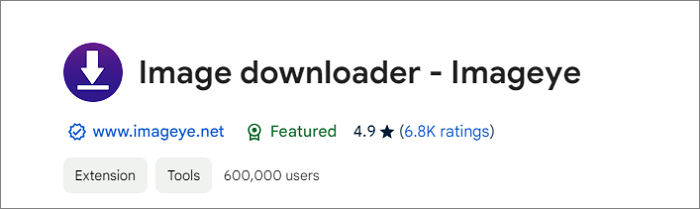
Passo 2. Encontre as fotos que você precisa baixar. Clique no Imageye na barra superior do Chrome.
Passo 3. Escolha "Selecionar tudo" para baixar todos os arquivos de mídia juntos.
Se precisar baixar vídeos de status do WhatsApp, você pode ler a seguinte passagem para ver como fazer:
Como baixar gratuitamente o vídeo de status do WhatsApp no Android
Siga este guia fácil onde explicamos como baixar o status do WhatsApp no Android sem avisar ninguém, usando vários métodos e ferramentas.
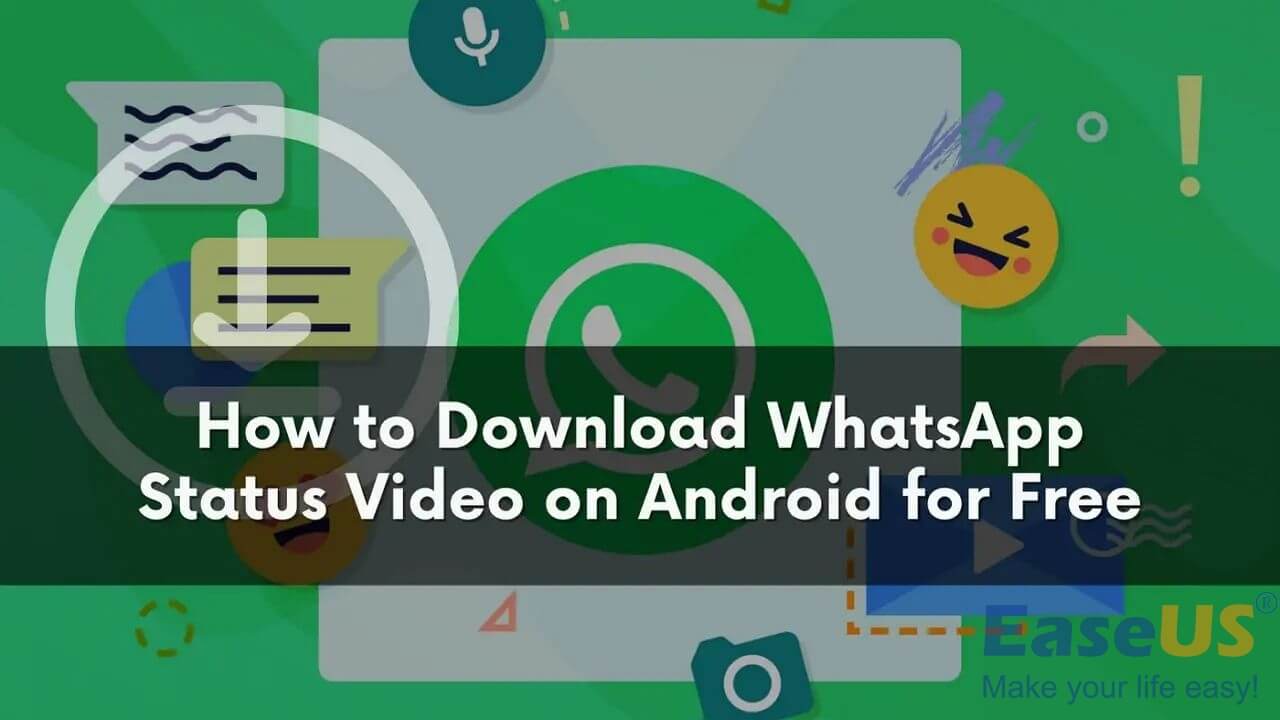
Dica profissional: baixe vídeos de sites de streaming com um poderoso downloader de vídeo
É o fim do download de arquivos de mídia do WhatsApp, um aplicativo de interação social. Tenho certeza de que você também sente vontade de baixar vídeos ao assisti-los no YouTube, TikTok, Instagram, etc. Se você não tem uma assinatura premium, como pode salvar vídeos desses sites de streaming na galeria do seu laptop ou telefone ?
Sorte para você. Deixe-me apresentar o EaseUS Video Downloader para você. Este software foi projetado exclusivamente para download de vídeo e áudio, portanto, é possível baixar vários arquivos de vídeo e áudio de sites de streaming com apenas URLs em cliques. Você pode baixá-lo para o seu computador com o botão abaixo para explorar mais recursos por conta própria.
💐Alguns recursos principais do EaseUS Video Downloader que você pode valorizar:
- Baixar playlists do YouTube com legendas com cliques fáceis
- Salvar vídeos na qualidade original, incluindo 4K/HD/8K
- Converter vídeo em áudio em PCs Windows/Mac
- Um navegador integrado para fácil pesquisa de vídeos para economizar tempo e esforço
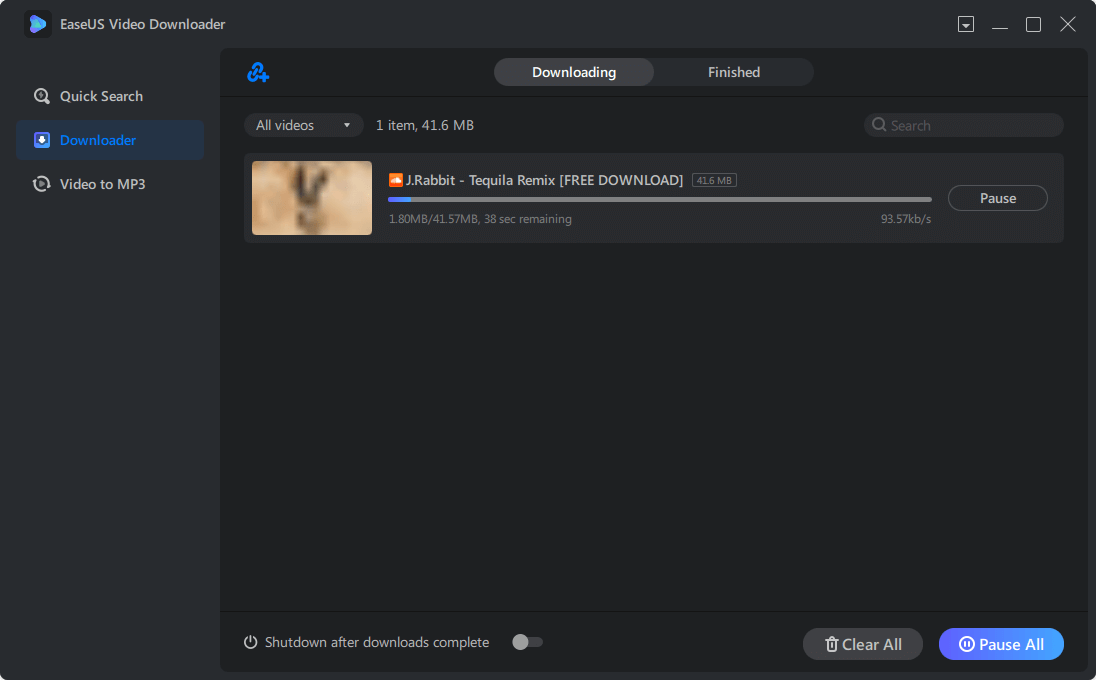
Palavras Finais
Neste post, você aprendeu como baixar vários arquivos de vídeo e imagem com 3 métodos no total. Espero que agora você saiba como atingir seu objetivo na página do WhatsApp.
Se você precisar baixar vídeos de sites de streaming, não se esqueça de experimentar o EaseUS Video Downloader. Possui versões para Windows e Mac, então você não precisa se preocupar com sua compatibilidade. Isso é tudo para este post.
Aproveite sua jornada de download! Você pode compartilhar esta postagem com seus amigos para ajudar mais usuários:
FAQ sobre WhatsApp web vídeo downloader
1. Como baixar varias fotos no WhatsApp web para PC ou Mac?
Para baixar várias fotos do WhatsApp Web para o seu PC ou Mac:
- Abra o WhatsApp web e faça login.
- Abra o chat com as fotos.
- Clique no nome do bate-papo e, em seguida, clique em "Mídia, links e documentos".
- Segure
Ctrl(Windows) ouCmd(Mac) e clique em cada foto que deseja baixar. - Clique no ícone de download para salvar as fotos como um arquivo ZIP.
- Clique com o botão direito no arquivo ZIP e selecione "Extrair tudo" para descompactar as fotos.
2. Como baixar diversas fotos do WhatsApp no Android?
Para baixar várias fotos do WhatsApp no Android:
- Abra o WhatsApp.
- Toque no ícone de três pontos na parte superior e vá para Configurações.
- Vá para Bate-papos e ative a visibilidade da mídia.
- Agora, as fotos e vídeos recebidos nos chats serão baixados automaticamente e aparecerão na sua galeria.
3. Por que a opção de download de vídeo da web do WhatsApp não aparece?
A opção de download de vídeo do WhatsApp Web pode não aparecer devido a problemas de conectividade, problemas de navegador ou configurações. Para consertar, tente reconectar-se ao WhatsApp Web, reiniciar o navegador e o PC, verificar a conexão com a internet, limpar o cache e os cookies do navegador, desabilitar bloqueadores de anúncios e garantir que a data e a hora do seu PC estejam corretas.